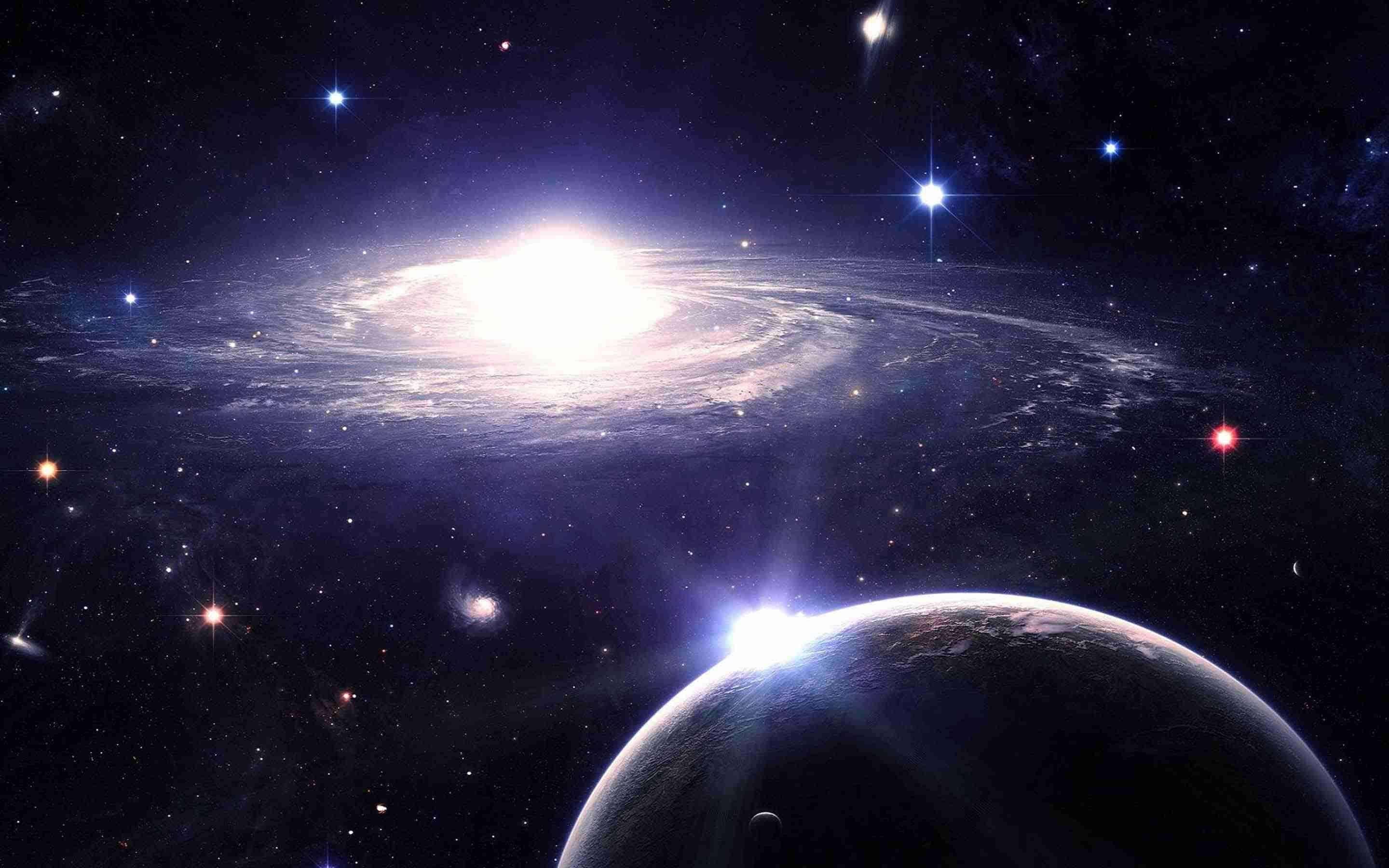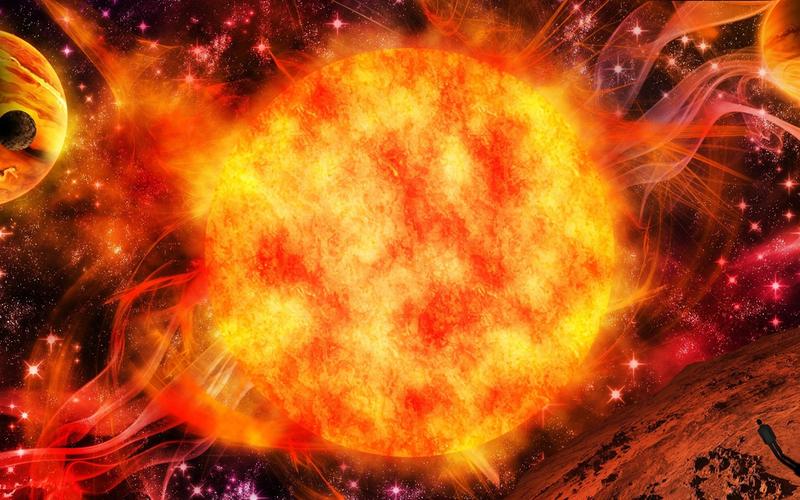Word文档中从第三页开始设置页码的操作指南
想要在Word文档中从第三页开始设置页码吗?按照以下步骤,轻松搞定:
将光标滑动至第二页的末尾,紧接着点击菜单栏中的「布局」,从下拉菜单中选择「分隔符」。在这里,我们需要选择适当的分节符选项,以此将文档分为不同的节。
第二步:断开节间链接
双击第三页的页脚,进入编辑模式。我们的目标是让第三页及其之后的页码与前两页独立开来。为此,我们需要点击「设计」选项卡,并取消勾选「链接到前一条页眉」。这样一来,第三页及其之后的页码设置就不会受到前两页的影响了。
第三步:设置起始页码
第四步(可选):移除前两页的页码
如果你不想在前两页显示页码,可以双击这两页的页脚,手动删除页码。这个操作不会影响从第三页开始的页码连续性。
额外提示:
如果需要在前两页使用不同的页码格式,例如罗马数字(Ⅰ,Ⅱ),可以在第一节单独设置不同的格式。
在WPS中的操作也类似,分节符的位置通常在「页面布局」选项卡中。
最重要的是,确保分节后取消节间链接,否则之前的所有设置可能会失效。
常见问题解答:
如果页码显示异常,首先要检查是否忘记了取消「链接到前一条页眉」。文档内容修改后,也建议复查页码的连续性,以确保一切正常运行。
按照以上步骤,你应该可以在Word中轻松实现从第三页开始设置页码。